"Windows에서 네트워크 프록시 설정을 자동으로 감지할 수 없음" 오류를 수정하는 방법?
게시 됨: 2019-05-20각 운영 체제에는 Windows 10의 경우와 동일한 몇 가지 문제가 있습니다. 때때로 온라인으로 작업하거나 인터넷을 검색하는 동안 Windows 10의 네트워크 아이콘 위에 노란색 느낌표 아이콘이 표시됩니다. Windows 문제 해결사를 사용하여 해결하려면 다음 메시지가 표시됩니다.
Windows에서 이 네트워크의 프록시 설정을 감지할 수 있습니다.
이 메시지는 무엇을 의미하며 해결 방법은 무엇입니까? Windows 프록시 설정 및 Windows 복구 단계를 살펴보겠습니다. 이 네트워크의 프록시 설정 오류 메시지를 감지할 수 있습니다.
Windows를 해결하는 단계는 이 네트워크의 프록시 설정을 감지할 수 있습니다.
고급 문제 해결에 대해 더 자세히 알아보기 전에 가장 기본적인 작업(예: 장치 다시 시작)을 수행해 보겠습니다. 이 문제는 일반적으로 잘못 구성된 설정으로 인해 발생하므로 Windows 10 및 라우터를 다시 시작하면 네트워크 관련 문제를 해결하는 데 도움이 될 수 있습니다.
그러나 문제가 지속되면 Windows 10 시스템을 다시 시작한 후 더 복잡한 단계로 이동합니다.
또한 읽기: Windows 10에서 "디스플레이 드라이버가 응답을 중지하고 복구되었습니다" 오류를 수정하는 방법
1단계: Windows 10에서 프록시 설정 확인
"Windows에서 이 네트워크의 프록시 설정을 감지할 수 있습니다."라는 오류 메시지가 표시되면 Windows 10에서 프록시 설정에 액세스해야 합니다. 그렇게 하려면 아래 단계를 따르세요.
1. 시작 버튼 > 톱니바퀴 아이콘을 눌러 Windows 설정을 엽니다. 또는 Windows + Q 키를 함께 사용합니다. 톱니바퀴 아이콘을 클릭하여 Windows 설정을 엽니다.
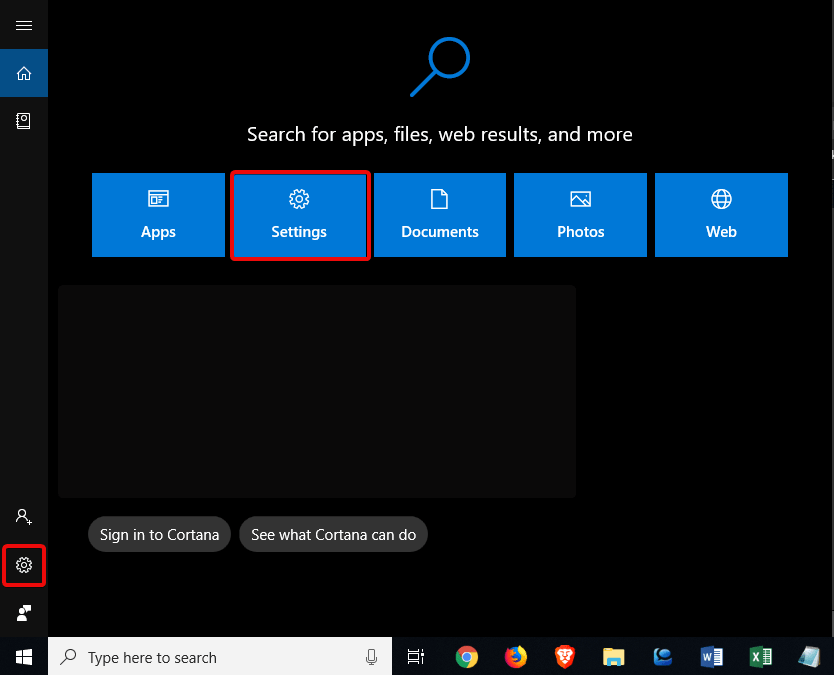
2. 그런 다음 검색 상자 설정: 네트워크에 네트워크를 입력합니다. 그리고 네트워크 상태를 선택합니다. 또는 설정 창에서 네트워크 및 인터넷 옵션을 선택합니다.
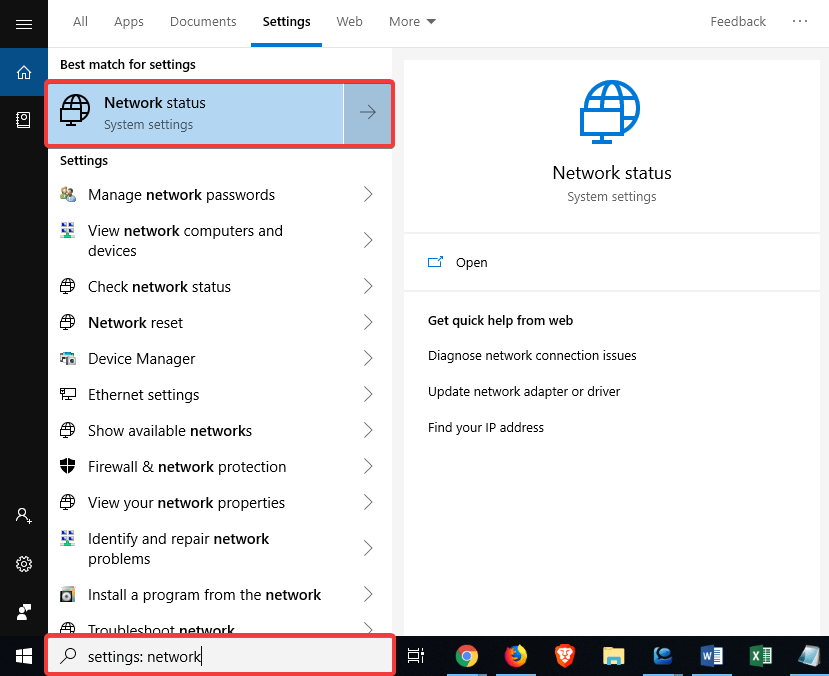
3. 이제 왼쪽 창에 있는 프록시 탭 옵션을 클릭합니다.

4. 여기에 관련 프록시 서버 목록이 표시됩니다.
5. 프록시를 사용하지 않는 경우 프록시 서버 기능 사용이 비활성화되어 있는지 확인하고 활성화되지 않은 경우 자동으로 설정 감지 옵션을 활성화한 상태로 두고 슬라이더를 오른쪽으로 토글하여 활성화합니다.

이제 네트워크에 연결하여 다시 연결해 보십시오. 여전히 문제가 발생하면 자동으로 설정 검색을 비활성화한 다음 시도하십시오.
참고: 사무실이나 교육 기관에서 작업하는 동안 Windows에서 네트워크 프록시 설정을 자동으로 감지할 수 없음 오류가 발생하면 시스템 관리자에게 문의하여 올바른 프록시 세부 정보를 얻으십시오.
프록시 서버란 무엇입니까?
Windows에서 네트워크 프록시 설정 오류를 자동으로 감지할 수 없음을 수정하려고 할 때 프록시 서버를 설명하는 이유가 궁금합니다.
기본적으로 프록시 서버와 관련된 문제이므로 설명합니다.
프록시 서버는 인터넷과 컴퓨터 사이의 다리 역할을 합니다. 인터넷에 직접 연결하는 대신 인터넷에서 정보를 수집하여 연결하는 프록시 서버가 사용됩니다.
2단계: 네트워크 어댑터 문제 해결사 실행
네트워크 연결 오류가 발생하면 인터넷 연결 문제 해결을 실행하려면 네트워크 연결 아이콘 > 문제 해결을 마우스 오른쪽 버튼으로 클릭합니다.
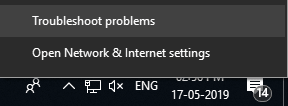
이것은 우리가 여기서 말하는 것이 아닙니다. 네트워크 어댑터 문제 해결사는 "Windows에서 프록시 설정을 검색할 수 없음" 오류를 표시하는 인터넷 연결 문제 해결과 다릅니다.
네트워크 어댑터 문제 해결사를 열려면 다음 단계를 따르십시오.
1. 시작 버튼 > 톱니바퀴 아이콘을 눌러 Windows 설정을 엽니다. 또는 Windows + Q 키를 함께 사용하십시오. 톱니바퀴 아이콘을 클릭하여 Windows 설정을 엽니다.
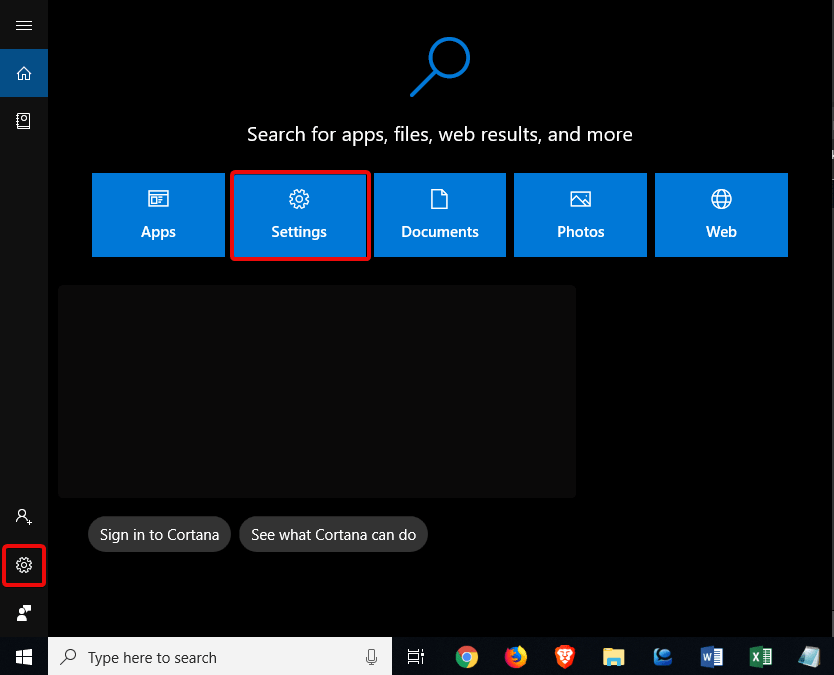
2. 이제 업데이트 및 보안을 클릭합니다.
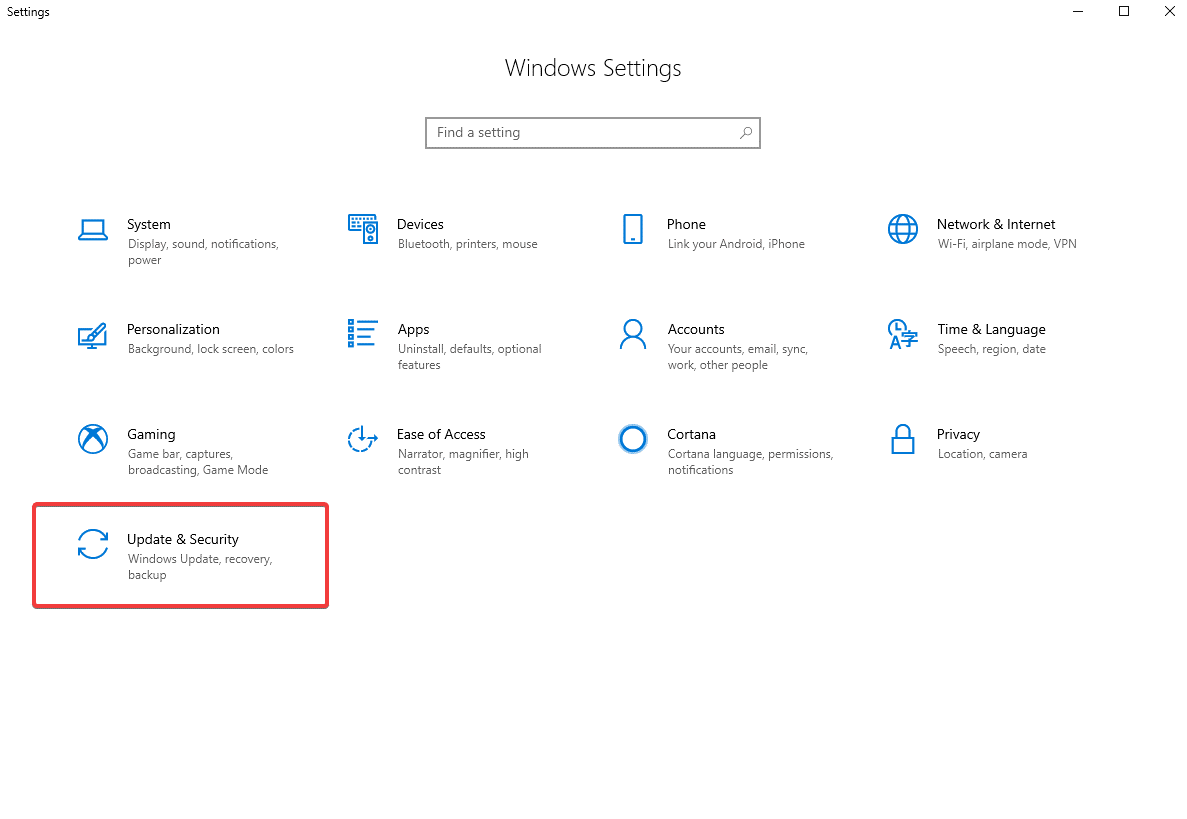 3. 왼쪽 창에서 문제 해결을 선택합니다.
3. 왼쪽 창에서 문제 해결을 선택합니다.
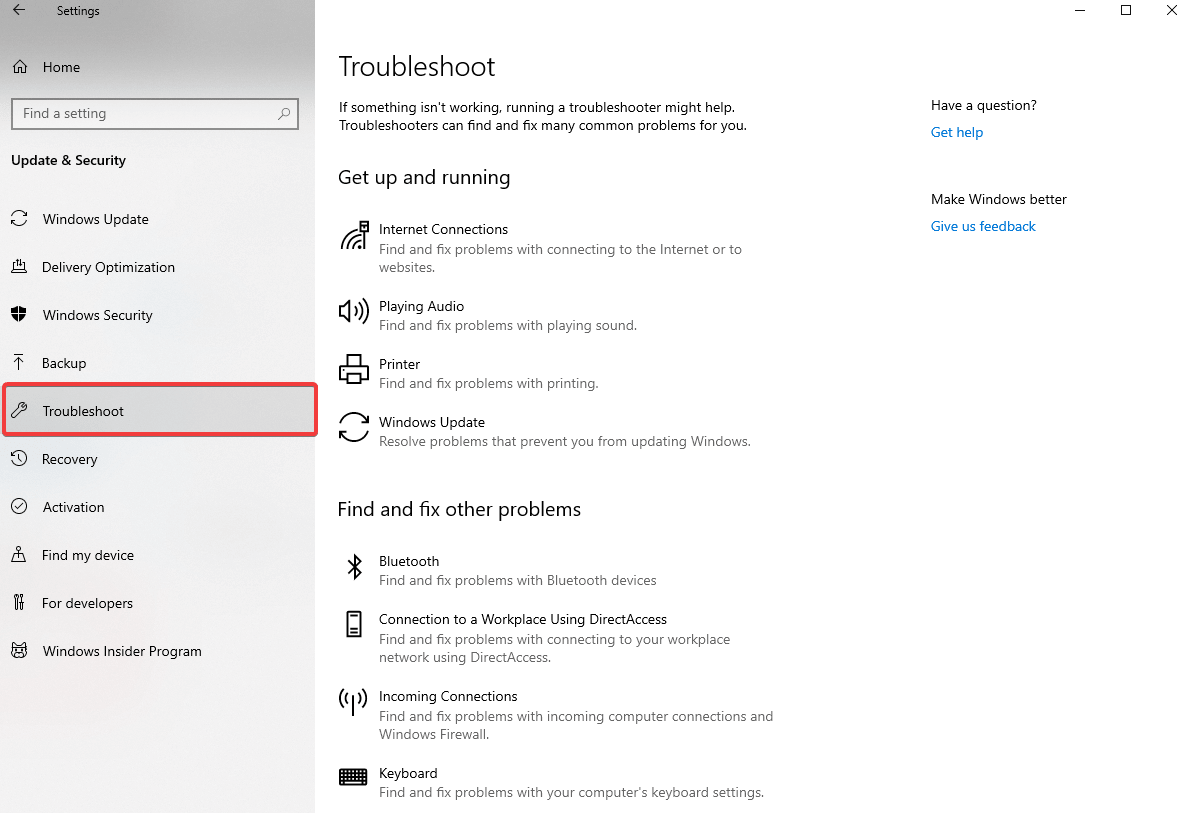
4. 그런 다음 네트워크 어댑터 옵션 > 문제 해결사 실행을 찾습니다. 다른 문제 찾기 및 수정에서 찾을 수 있습니다.

화면의 지시에 따라 문제를 감지하고 해결하십시오. Windows에서 프록시 설정을 감지할 수 없음을 수정하려면 이 옵션을 시도해 볼 가치가 있습니다.
3단계: IP 주소 및 DNS 자동 획득
Windows 10은 프록시 서버 오류를 해결하기 위한 많은 옵션을 제공하지 않습니다. 따라서 이 시점에서 논의할 단계는 "인터넷에 액세스할 수 없음" Windows 오류를 수정하는 것과 유사하게 보일 수 있습니다.

기술적으로 이러한 단계는 프록시 설정과 직접적인 관련이 없지만 잘못 구성된 IP 주소 또는 DND 설정으로 인해 Windows에서 프록시 설정을 감지할 수 없음 오류 메시지가 발생할 수 있습니다.
Windows 10에서 IP 주소 및 DNS 설정을 확인하려면 아래에 언급된 단계를 따르십시오.
1. Windows 설정 > 네트워크 및 인터넷 > 상태로 이동합니다.
2. 여기에서 어댑터 옵션 변경을 두 번 클릭하여 모든 네트워크 연결 목록을 확인합니다.

3. 이제 사용 중인 것을 선택하고 마우스 오른쪽 버튼으로 클릭합니다.
4. 상황에 맞는 메뉴에서 속성을 클릭하고 인터넷 프로토콜 버전 4를 두 번 클릭합니다. 여기에서 자동으로 IP 주소 받기 및 자동으로 DNS 서버 주소 받기 옵션이 선택되어 있는지 확인합니다 . 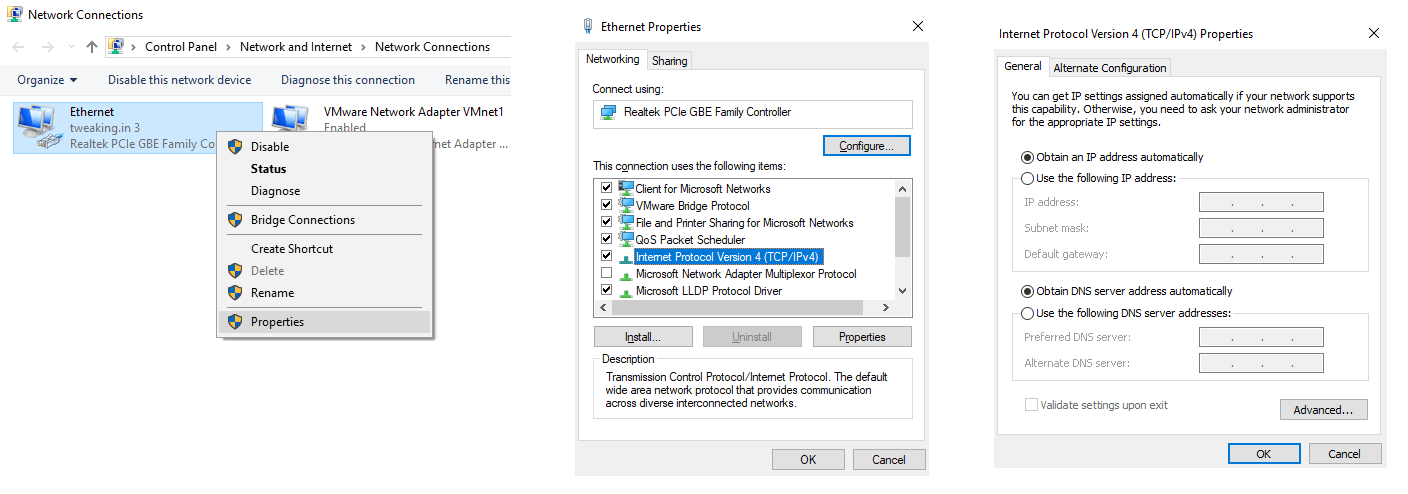
잘못 구성된 설정으로 인해 온라인 상태가 되지 않고 Windows에서 이 네트워크의 프록시 설정 오류 메시지를 자동으로 감지할 수 없습니다.
4단계: 드라이버 업데이트 또는 롤백
오래된 드라이버는 다양한 문제를 일으킬 수 있습니다. Windows가 이 네트워크의 프록시 설정을 자동으로 감지하지 못하는 것도 그 중 하나입니다. 이 문제를 해결하려면 최근에 네트워크 드라이버를 업데이트했는지 아니면 오래된 네트워크 드라이버를 사용하고 있는지 확인해야 합니다.
이것은 수동 및 자동으로 수행할 수 있습니다. 시간을 절약할 수 있는 방법을 찾고 있다면 자동 방법이 적합합니다. 이를 위해 Advanced Driver Updater를 사용할 수 있습니다.
오래된 드라이버를 업데이트하고, 호환되지 않는 드라이버 업데이트를 확인하고, 가장 호환되는 드라이버로 드라이버를 롤백할 수 있는 도구입니다.
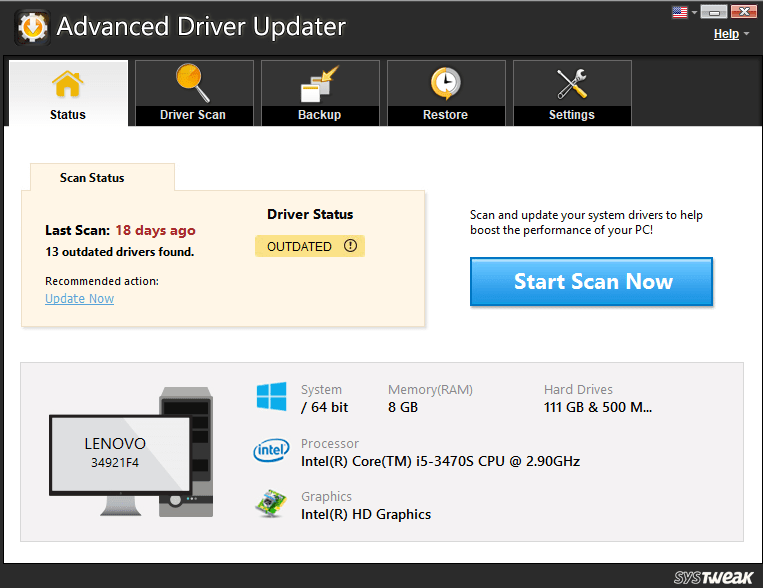
특징 :
- 오래된 드라이버 업데이트
- 호환되지 않는 드라이버 제외
- 전체 또는 선택적 드라이버 백업 백업 및 복원
- 예약된 드라이버 스캔
- Windows 10, 8.1,8,7 및 Windows XP와 호환
지금 다운로드
그러나 수동 방법을 시도하려면 아래 단계를 따르십시오.
1. Windows + R 키를 함께 눌러 실행 창을 엽니다.
2. 여기에 devmgmt.msc를 입력하고 Enter 키를 누릅니다.
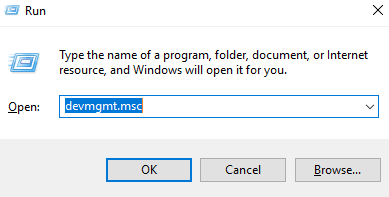
3. 그러면 장치 관리자 창이 열립니다. 여기에서 네트워크 어댑터를 확장합니다.
4. 사용하는 연결을 찾아 마우스 오른쪽 버튼으로 클릭합니다.
5. 컨텍스트 메뉴에서 속성 > 드라이버 탭을 클릭합니다.
6. 여기에서 드라이버 롤백을 클릭하여 최신 업데이트를 제거합니다.
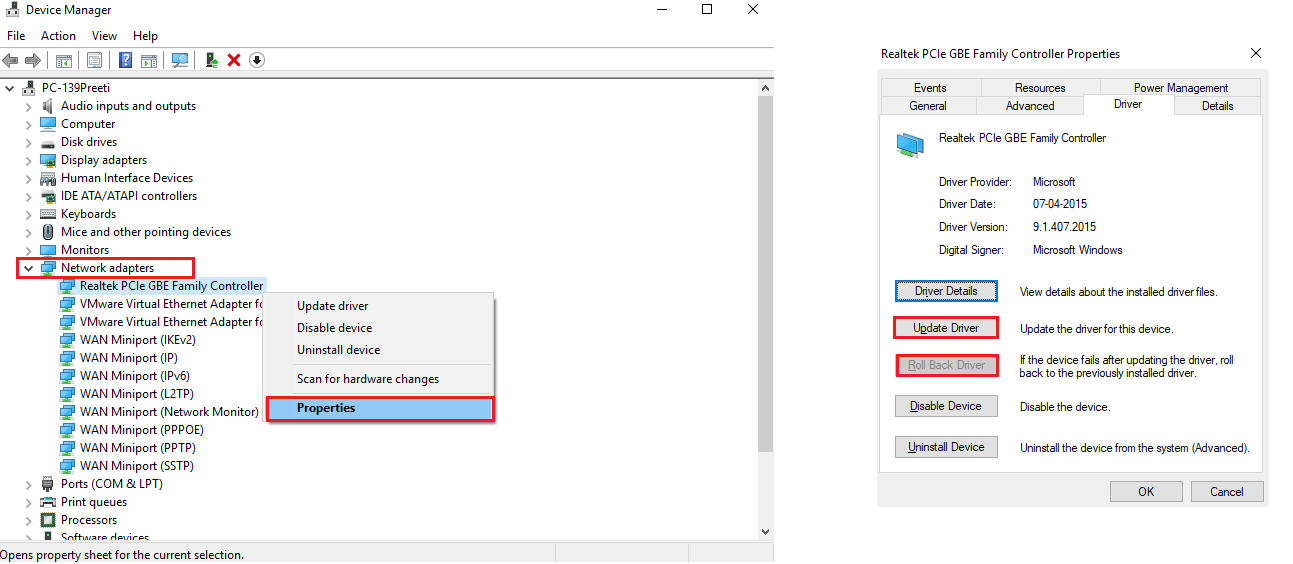
그러나 사용 중인 드라이버가 너무 오래된 경우 드라이버 업데이트를 클릭하여 인터넷에서 새 업데이트를 확인하십시오. Windows 업데이트 서비스가 실행되고 있지 않으면 결과가 표시되지 않을 수 있습니다. 따라서 이러한 모든 번거로움을 피하기 위해 고급 드라이버 업데이트 도구를 사용하여 오래된 드라이버를 업데이트하고 Windows에서 프록시 설정을 감지할 수 없음을 해결할 수 있습니다.
지금 고급 드라이브 업데이터 다운로드
5단계: 명령 프롬프트를 사용하여 네트워크 구성 재설정
위의 모든 단계를 사용한 후에도 Windows에서 이 네트워크의 프록시 설정 오류 메시지를 자동으로 감지할 수 없다는 메시지가 계속 나타나면 명령 프롬프트를 사용하여 다음 명령을 실행해 보십시오.
명령 프롬프트를 관리자로 실행해야 하거나 시작 버튼을 마우스 오른쪽 버튼으로 클릭할 때 표시되는 Windows 빠른 메뉴에서 PowerShell을 선택해야 합니다.
PowerShell 또는 명령 프롬프트가 열리면 다음 명령을 실행하여 Windows에서 프록시 설정을 감지할 수 없음 오류 메시지를 수정하십시오.
Netsh 윈속 재설정
Netsh int ip 재설정
ipconfig / 릴리스
ipconfig / 갱신
ipconfig /flushdns
지금쯤이면 Windows가 이 네트워크의 프록시 설정 오류 메시지를 자동으로 감지하지 못하는 문제를 해결할 수 있기를 바랍니다. 그러나 그렇지 않은 경우 방화벽, VPN 및 바이러스 백신 소프트웨어를 확인하십시오.
방화벽, VPN 또는 보안 제품군이 네트워크 연결을 방해하는 경우가 많기 때문에 그렇게 하는 것이 좋습니다. 보안 제품군이 방금 받은 업데이트 또는 설치한 새 앱으로 인해 이 문제가 발생할 수 있습니다. 따라서 보안 제품군, 방화벽, VPN을 비활성화하고 Windows에서 프록시 설정을 감지할 수 없음 오류가 수정되었는지 확인하십시오. 그래도 문제가 해결되지 않으면 가장 최근에 설치된 앱을 제거해 보세요.
이 외에도 맬웨어가 프록시 설정을 방해하여 온라인 상태가 되지 않도록 시스템에서 맬웨어를 검사합니다. 이를 위해 Advanced System Protector를 실행할 수 있습니다. 맬웨어를 탐지하고 제거하는 데 도움이 되는 신뢰할 수 있는 보안 응용 프로그램입니다.
이 모든 것이 Windows에서 이 네트워크의 프록시 설정 오류 메시지를 자동으로 감지할 수 없음 을 수정하는 데 도움이 됩니다. 그러나 그렇지 않은 경우 문제 해결에 이미 충분한 시간을 보냈기 때문에 네트워크 설정을 재설정해야 합니다.
구성 설정을 재설정하려면 설정 > 네트워크 및 인터넷 > 상태 > 네트워크 재설정으로 이동하십시오.
확신이 있는 경우에만 이 단계를 따르십시오. 이렇게 하면 컴퓨터에서 모든 네트워크 설정이 제거되기 때문입니다. 지금 재설정을 클릭하여 계속하기로 결정했다면. 네트워크 설정이 재설정되지 않고 컴퓨터가 다시 시작됩니다.
이제 Windows에서 프록시 설정을 감지할 수 없음 오류 메시지에 직면할 때마다 쉽게 해결할 수 있습니다. 뿐만 아니라 친구와 가족의 문제를 해결할 수도 있습니다. 기사를 즐겼기를 바랍니다. 어떤 단계가 효과가 있었는지 의견을 남겨주세요. 기사가 흥미롭다면 공유하십시오.
